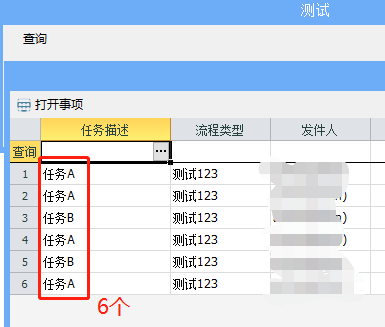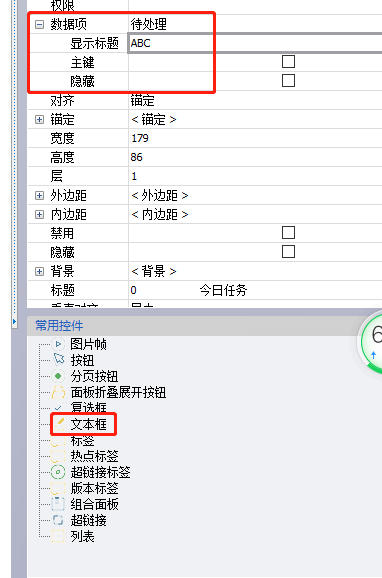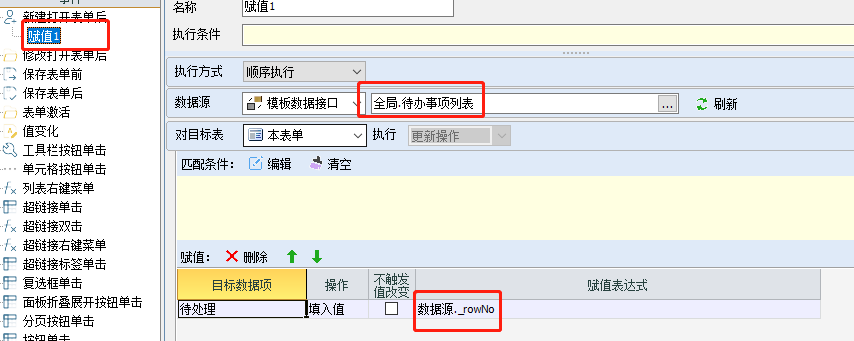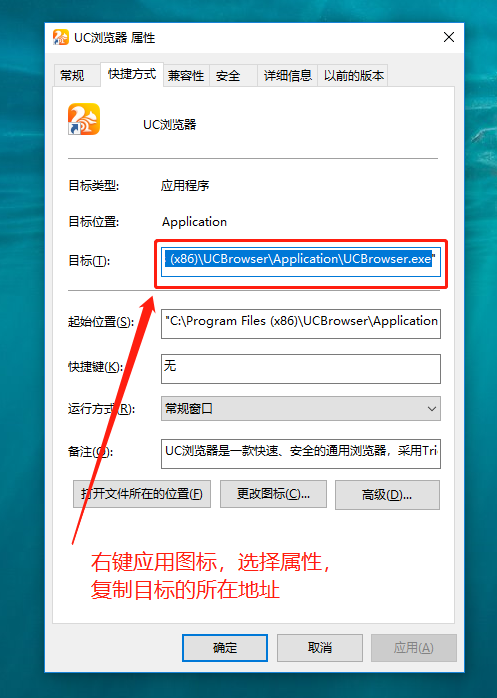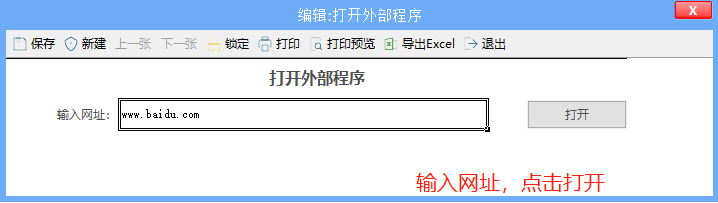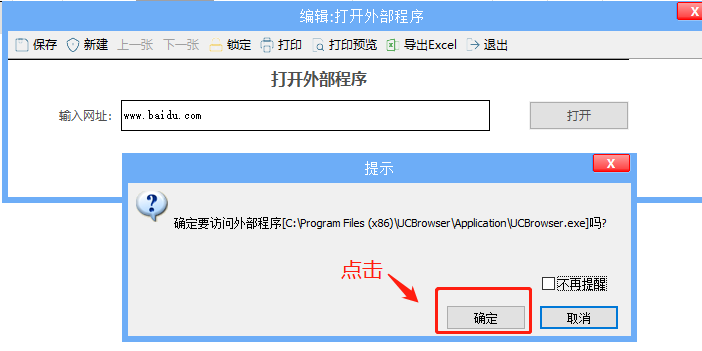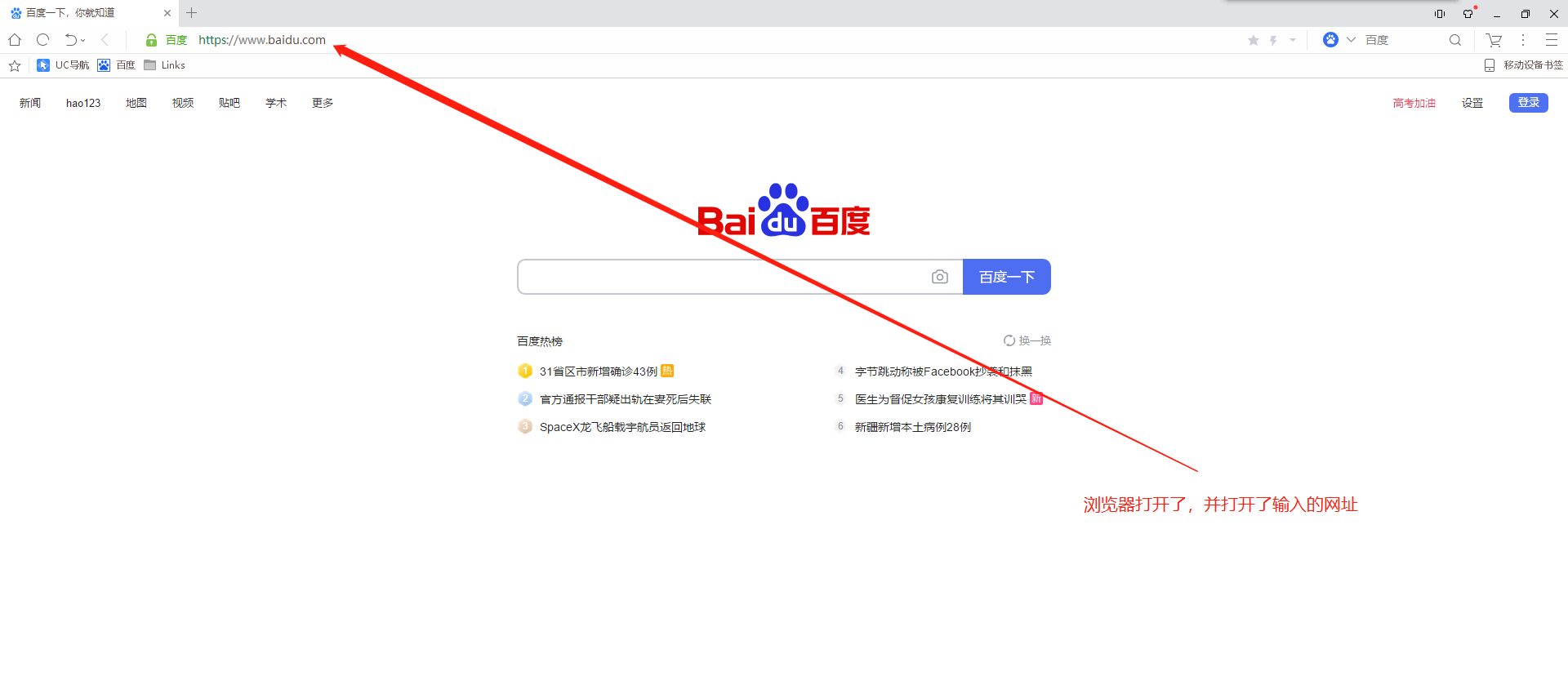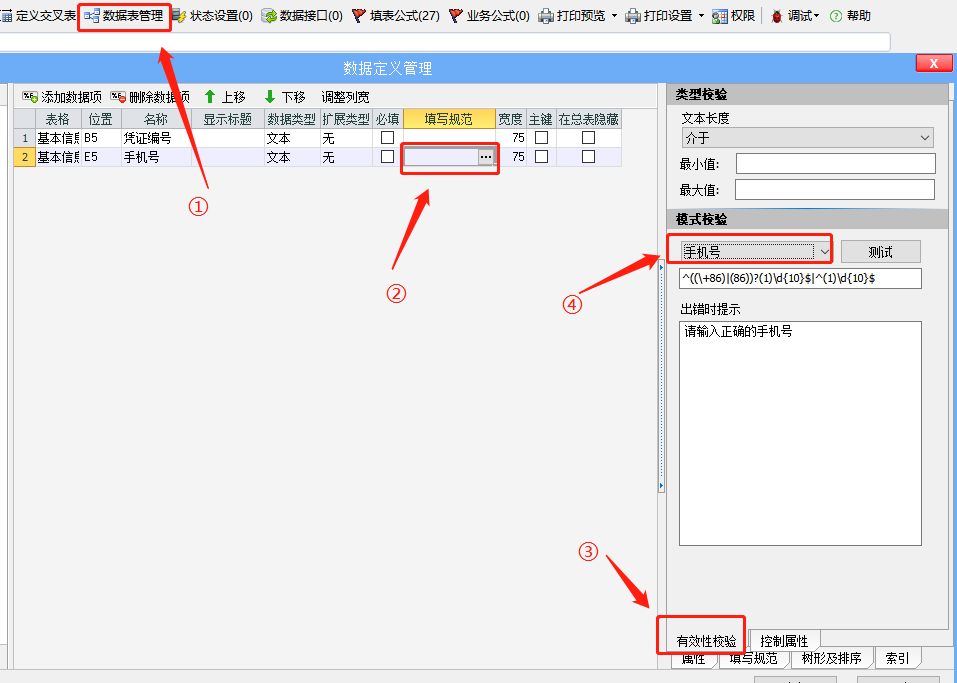9 条回帖
| 本帖最后由 Lato_Howard 于 2020-8-18 16:13 编辑 第四天: 昨天有同学问到,日期时间格式的计算,日期时间格式的计算,在云表中,是可以直接相加减得到的 我们表达式中还有很多的日期时间函数,通过结合,可以得到不同的格式和结果 比如: ① 
② 
③这个我们可以直接通过相减即可得到想要的天数或时间 
④这个我们可以直接通过相减即可得到想要的天数或时间 
⑤另外,我们还有日期和表达式的函数 
⑥另外,我们还有日期和表达式的函数 
我们最新的版本中,更新了大量的日期时间函数,基本上,我们想要实现的效果都是可以找到的 ⑦举个日期时间函数的例子:这个函数的作用,我们可以从表达式里就可以看到,每一个函数都有描述使用方法,其他的,根据需要去调用函数就可以了 
⑧计算日期时间当年的秒数,然后我们进行相减,得到秒数 
------------------------------------------------------------------- 另外还有一个关于如何使用接口来汇总数据,这个问题,我们将在后面的直播会提及的 我们是可以用到数据接口的 ①比如,我们新建一个列表接口 
②添加数据项 
③点击确认后,生成一个汇总数据的接口,这个接口有我们指定的所有表单的指定的数据项数据 
其他的,大家可以积极去尝试操作 |
+10
| 第6天:比如说,我们有一个表单,有是否项,勾选的时候,保存后,生成一个表单,取消勾选保存后,删除对应的表单,这个生成的表单和删除的表单在不同的模板都可以 ①基本信息表中,在业务公式-->保存后事件,选择分发渠道A 注意:这个唯一编号是在分发渠道A表中增加的一个数据项,用于放入基本信息表的主键(商品编号),在后面会提及哦 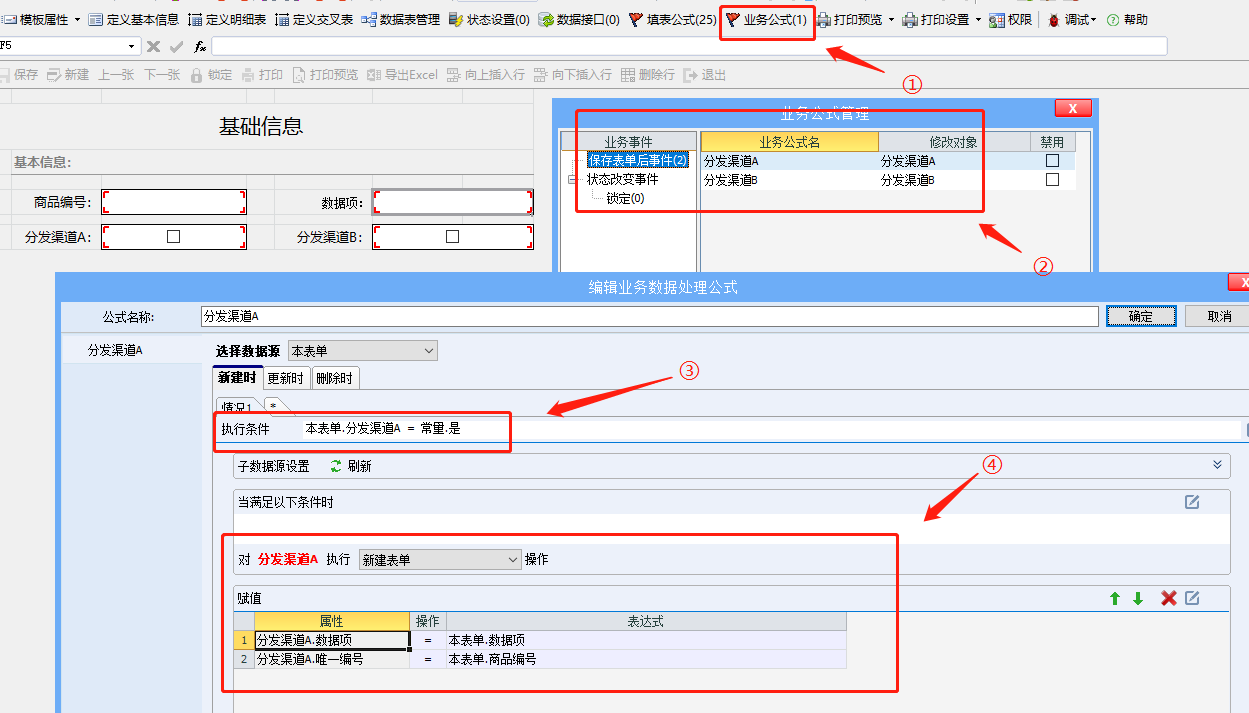 ②选择更新时:依然是新建表单 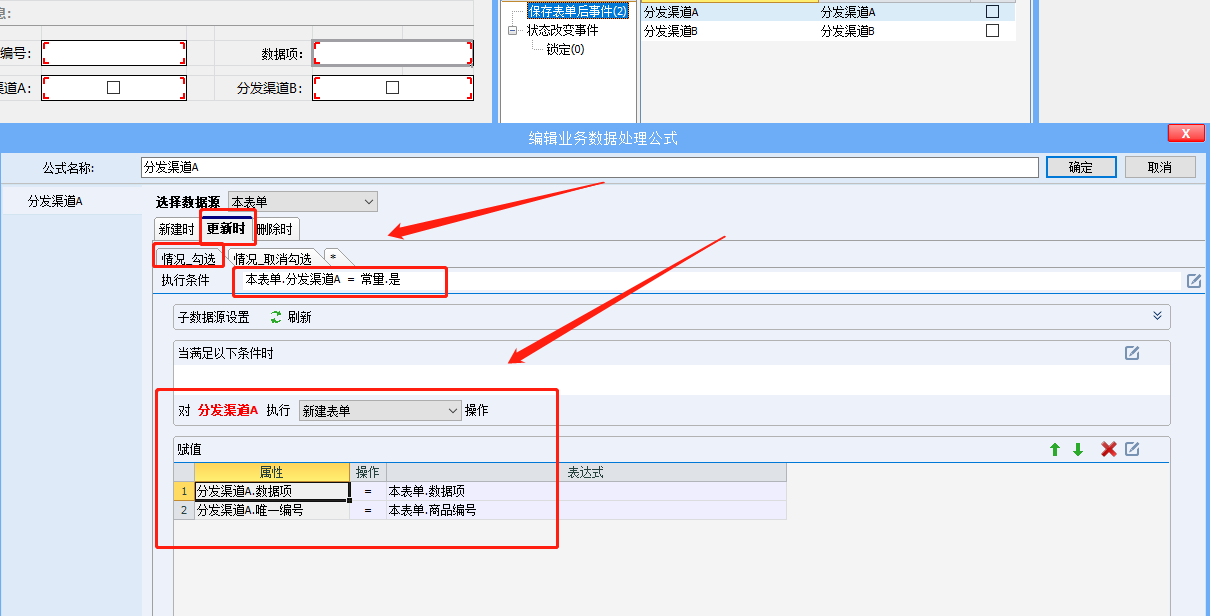 ③新加一个情况2,选择删除 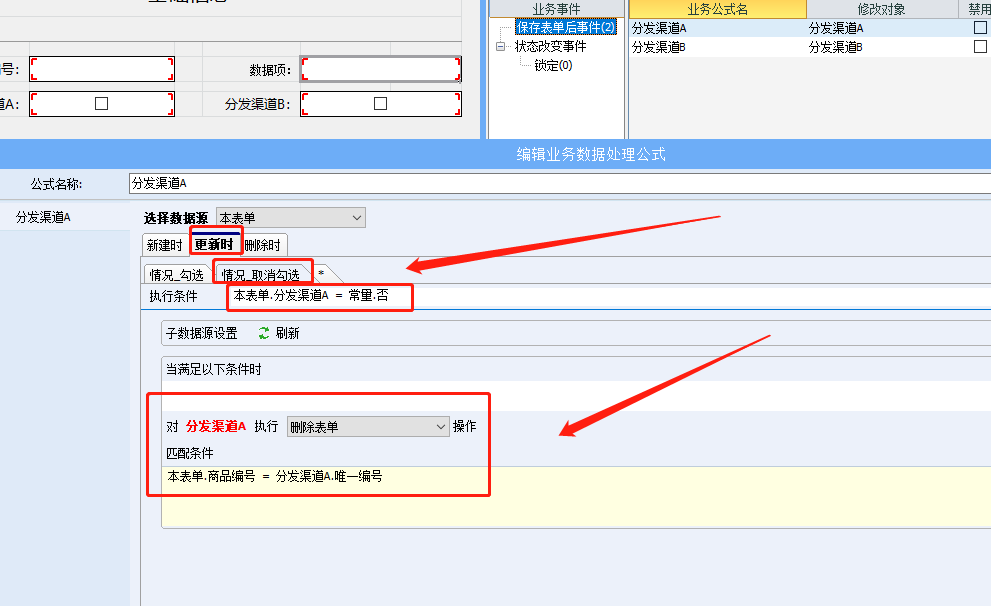 ④这个地方的唯一编号,是一个辅助项,用于放入基本信息表,用于匹配是哪一个基本信息的 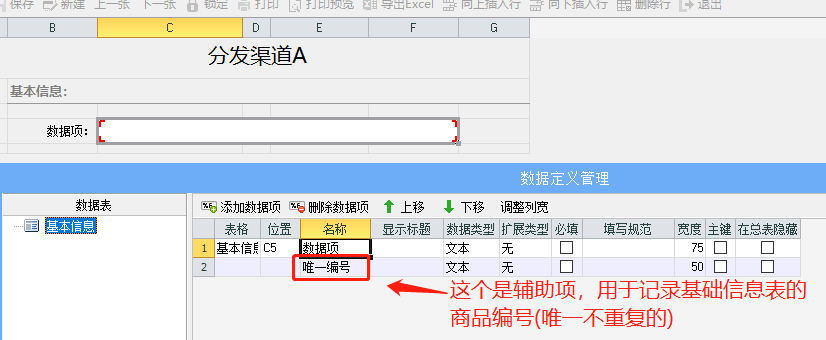 效果演示: ①新建一个表单,勾选分发渠道A,保存 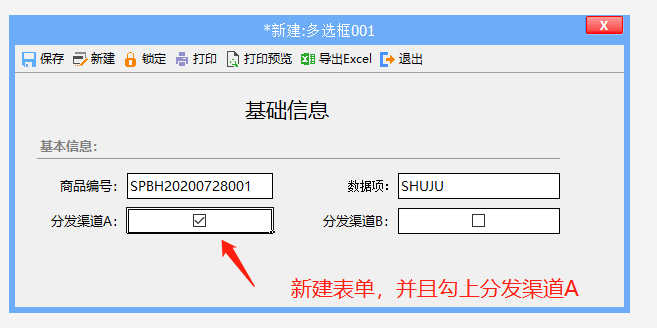 ②此时,分发渠道A多了一个表单,这个表单的内容是基本信息表传过来的。  ③回到基础信息表,把勾选取消,保存 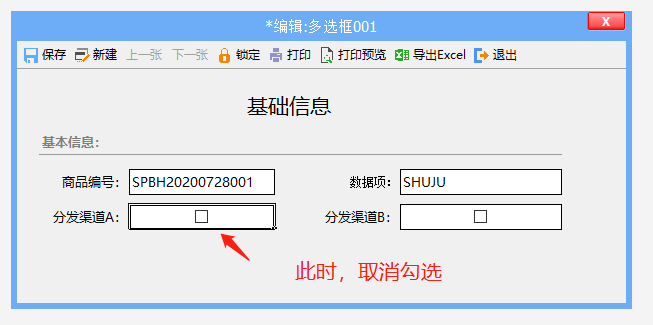 ④此时,我们看到分发渠道A这个表单被删除了 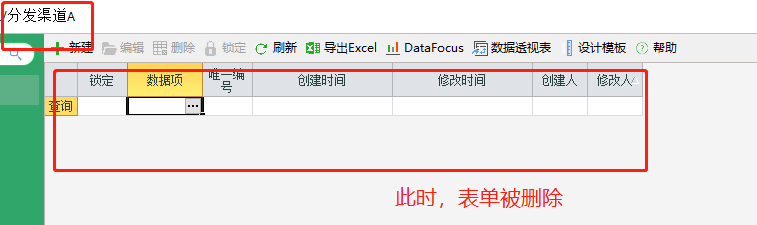 分发渠道B与分发渠道A的做法是一样的,可以参考以上即可。 另:如果不想点保存按钮就能达到效果,可以在填表公式中,值变化公式,选择的分发渠道数据项,增加一个"保存"公式。 |
+10

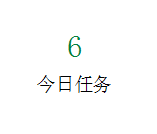 显示6个待办事项的图标
显示6个待办事项的图标